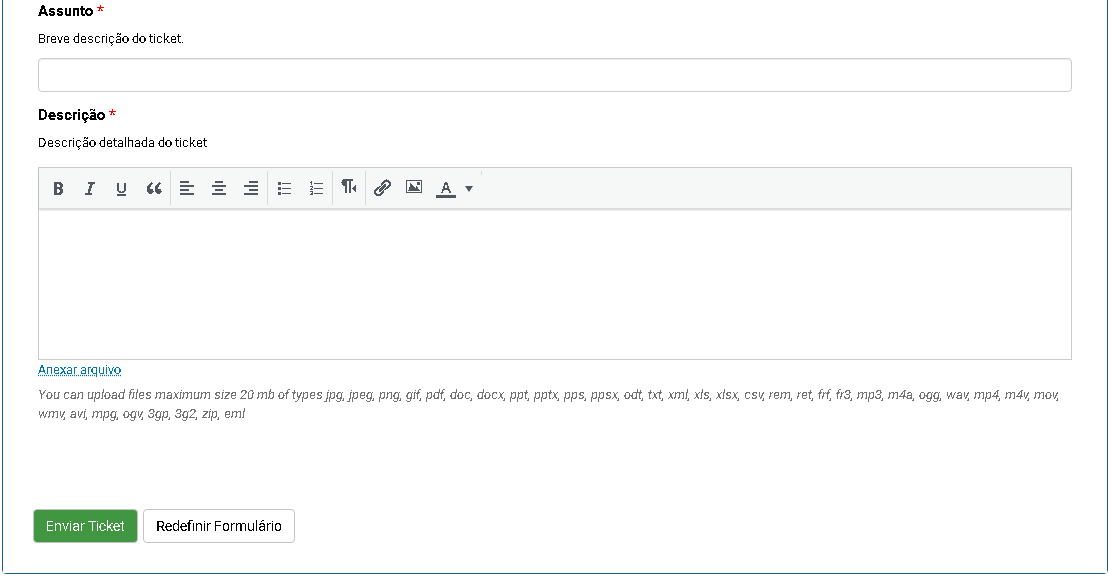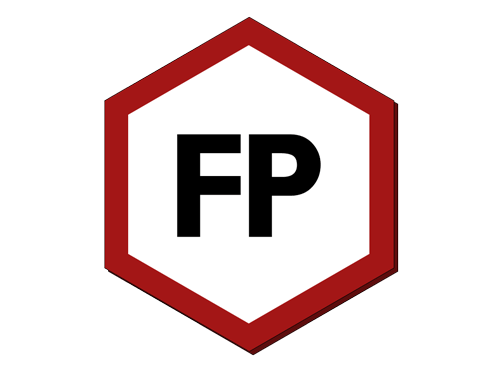Recentemente reformamos nossa página para que fosse possível um melhor atendimento e direcionamento com maior clareza para nossos clientes. Até então nós recebemos chamados de suporte por telefone ou WhatsApp, porém, acreditamos que existir um espaço adequado e unificado para receber esses chamados é o mais viável.
Nesse espaço, os chamados poderão ficar documentados e acessados sempre que possível, além de que o cliente poderá acompanhar o status da sua solicitação e o andamento da mesma. Pensando nisso, criamos no nosso Suporte um canal oficial para abertura de chamados.
A abertura de chamados nada mais é do que uma solicitação de atendimento para um possível problema que esteja ocorrendo dentro do sistema, e é feito de maneira muito simples, seguindo os passos a seguir:
1. Ao acessar nosso site, através do link https://www.mitrasql.com.br/ você seguirá a seguinte etapa:
Contatos > Suporte

2. Você será redirecionado para nossa página de suporte, que não só tem a opção de abertura de chamado, mas outras áreas interessantes que vale a pena conferir!
No canto esquerdo então, encontra-se a opção de “Abertura de Chamados” que deve ser clicada:
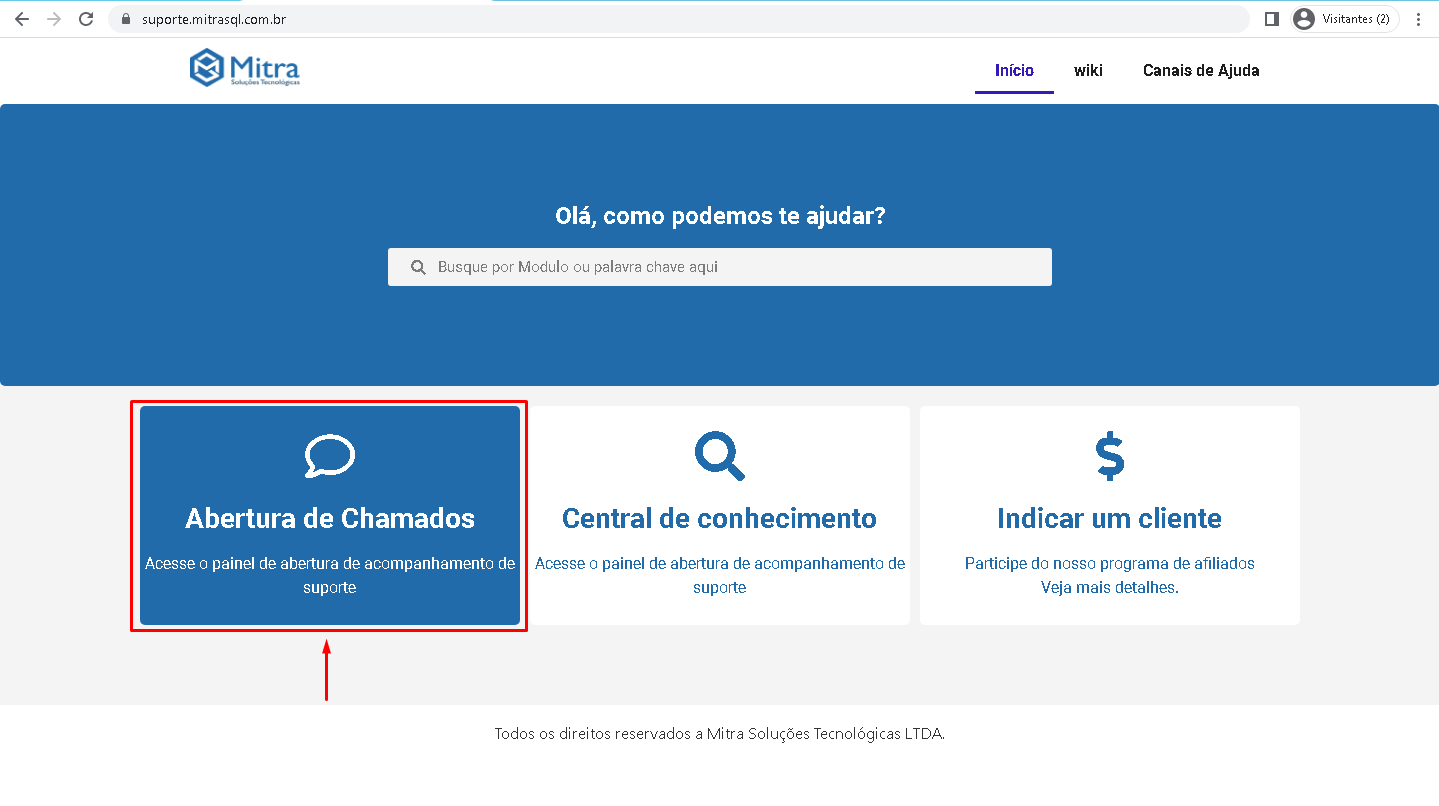
3. Redirecionado novamente, será aberto então a opção para se logar:
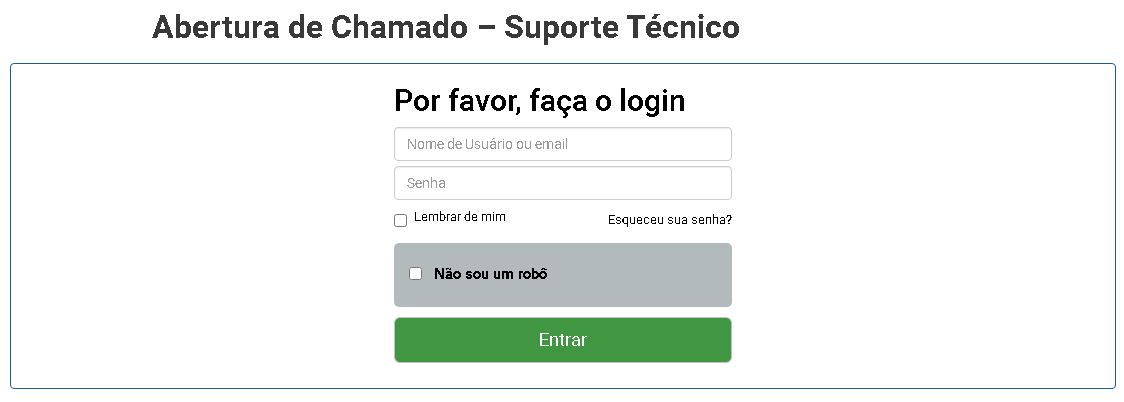
(Caso não tenha o login de acesso, você poderá solicitar através da opção no canto superior direito)
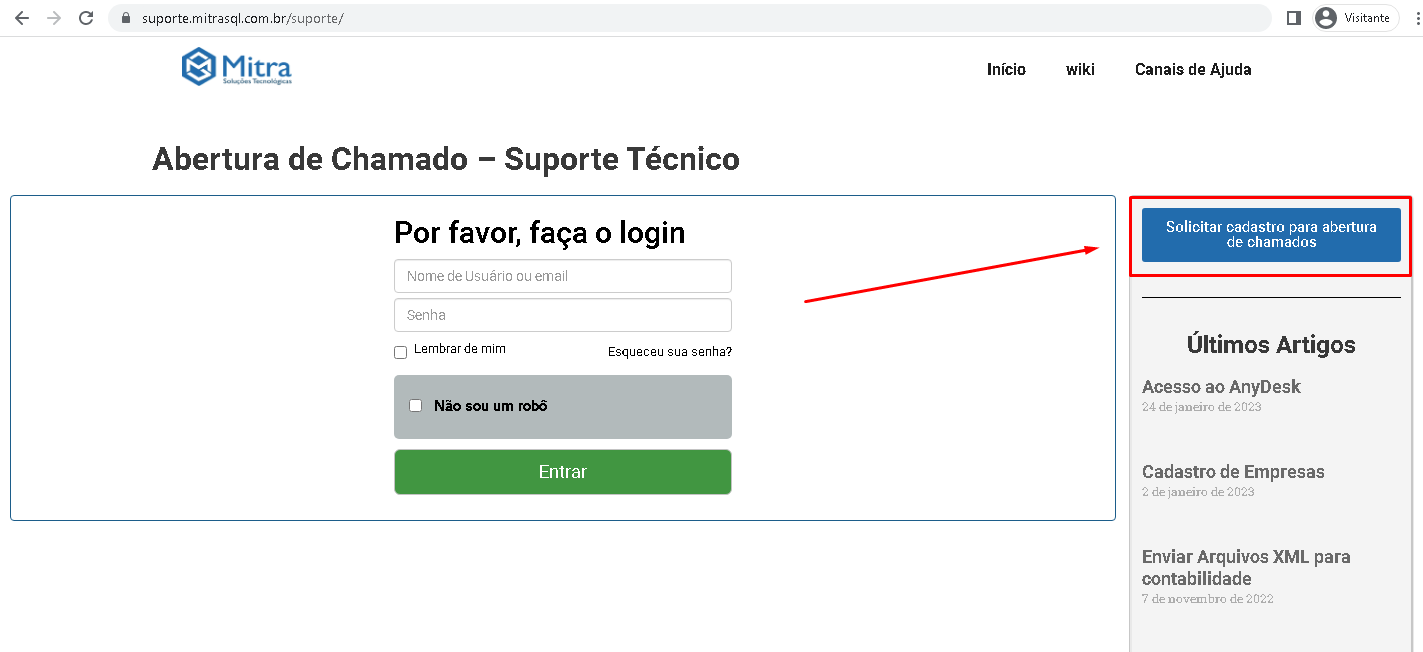
(você será redirecionado para uma página de cadastro e basta apenas preencher e aguardar nosso contato).
4. Para abrir um novo chamado deverá ser através da opção “Novo Ticket“:

5. O cadastro do chamado será iniciado e as informações deverão ser inseridas de acordo com o que se pede:
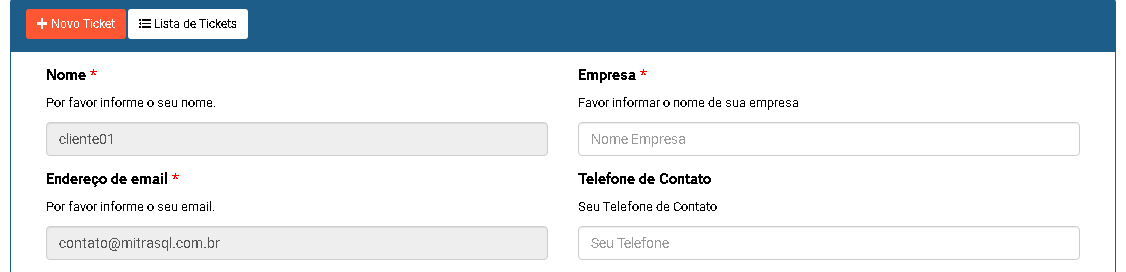
6. Os campos as seguir precisam de uma opção a ser selecionada, no caso de “Categoria” remete a qual funcionalidade dentro do sistema você está solicitando o suporte. Já a “Prioridade” deve ter como resposta qual a gravidade do seu problema e em qual grau ele deve ser considerado para poder ser solucionado.

7. Por último, você deve adicionar um “Assunto” que é basicamente um titulo para sua solicitação e uma “Descrição” que é onde você deverá colocar, especificar e descrever exatamente o seu problema ou dúvida a ser solucionado.
Logo abaixo, existe a opção de “Anexar arquivo“, caso você precisa demostrar a sua solicitação através de foto, vídeo, documento, etc. (As mídias devem ser adicionadas uma por vez).
E então a sua solicitação poderá ser finalizada e enviada para nós, para que assim que possível, entrarmos e contato e solucionarmos.
Você receberá uma confirmação da sua solicitação por e-mail e poderá acompanhar também pelo mesmo acesso na página inicial dos tickets.